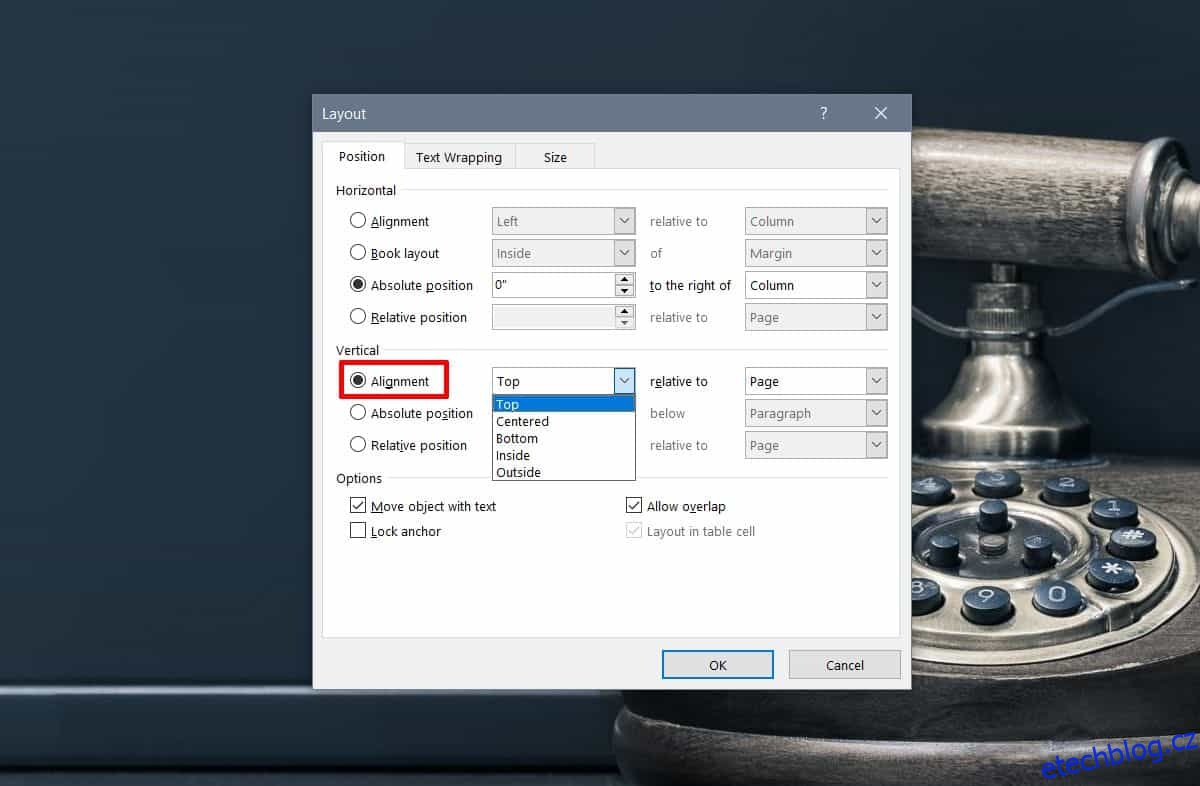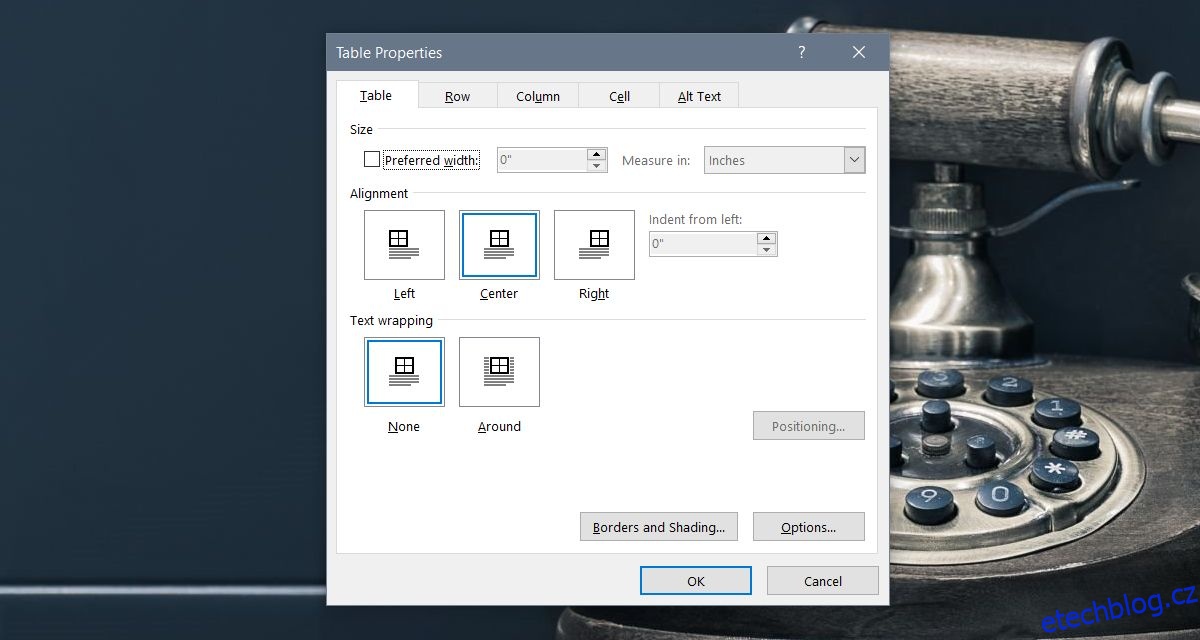Zkusili jste někdy přesunout obrázek nebo tabulku v dokumentu Microsoft Word? Výsledky jsou obvykle katastrofou malého rozsahu. Pohyb těchto dvou prvků poničí dokonale zformátovaný dokument. Chcete-li některou z těchto položek přesunout, měli byste vždy používat funkce vyjmout a vložit a používat jejich vlastní nástroje pro zarovnání k opravě problémů s formátováním, které by poté mohly nastat. Zde je návod, jak můžete zarovnat tabulky a obrázky v aplikaci Microsoft Word.
Zarovnat tabulky
Vložte do dokumentu tabulku. Klepněte pravým tlačítkem myši do libovolné buňky. Nezáleží na tom, zda buňka obsahuje data nebo ne. Z místní nabídky vyberte možnost Vlastnosti tabulky. Okno Vlastnosti tabulky má několik záložek, které se zabývají zarovnáním a dalšími aspekty tabulky. Ujistěte se, že jste na kartě Tabulka a ne na žádné z ostatních karet, tj. na kartě řádků, sloupců nebo buněk.
Karta Tabulka má sekci zarovnání, kde si můžete vybrat, jak ji chcete zarovnat. Pokud je vaše tabulka malá a chcete, aby text zabíral prázdné místo kolem tabulky a nezobrazoval se za ní, přejděte do části Obtékání textu a vyberte ‚Around‘. Dále klikněte na tlačítko Umístění a můžete nastavit v palcích, kam chcete tabulku přidat. Můžete také přetáhnout stůl a pustit jej tam, kde ho chcete umístit, ale všichni víme, že se to změní v katastrofu.
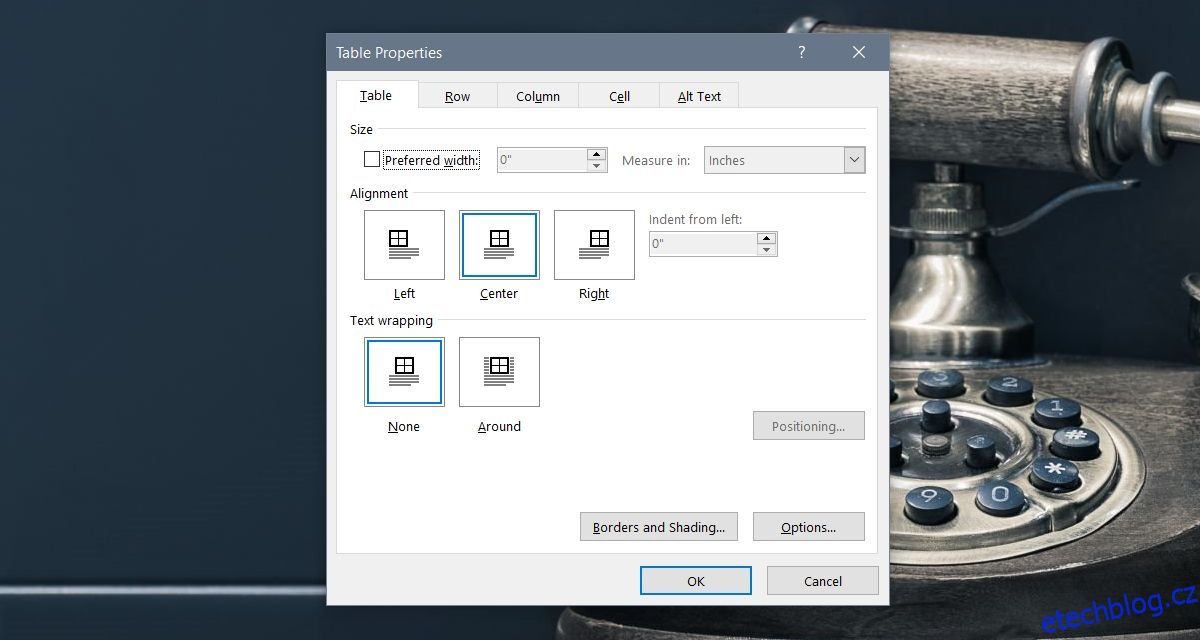
Zarovnat obrázky
U obrázků existují podobné možnosti. Ve výchozím nastavení mají všechny tabulky a obrázky stejné zarovnání jako text, který jim předcházel. Navíc je zalamování textu vždy nastaveno na in-line, což znamená, že žádný prvek nebude překrývat druhý.
Vložte obrázek a klikněte na něj pravým tlačítkem. Z kontextové nabídky vyberte Zalomit text>Další možnosti rozvržení.
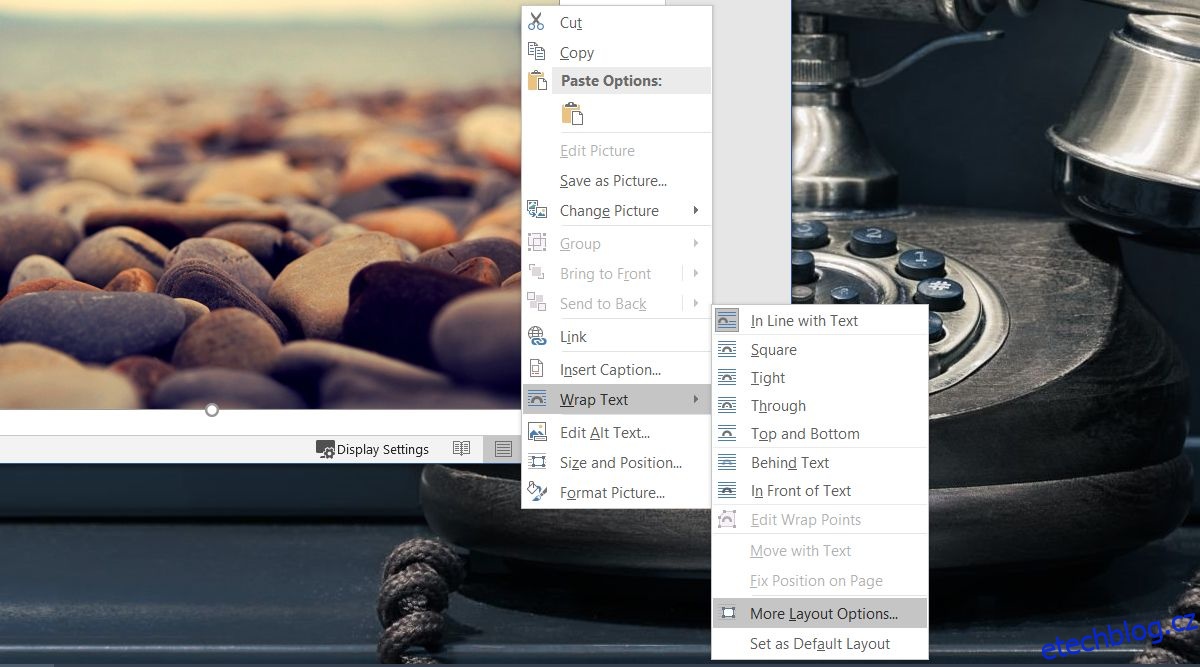
Tím se otevře nové okno s názvem Rozvržení. Pokud chcete, aby se obrázek nezarovnával s textem, musíte zvolit jinou možnost než ‚V souladu s textem‘. Nepoužívejte možnost Za textem, pokud se nepokoušíte vložit vodoznak, a nepoužívejte ani možnost před textem, jinak bude text zablokován. Ostatní vám umožňují libovolně pohybovat obrázkem, kam chcete.
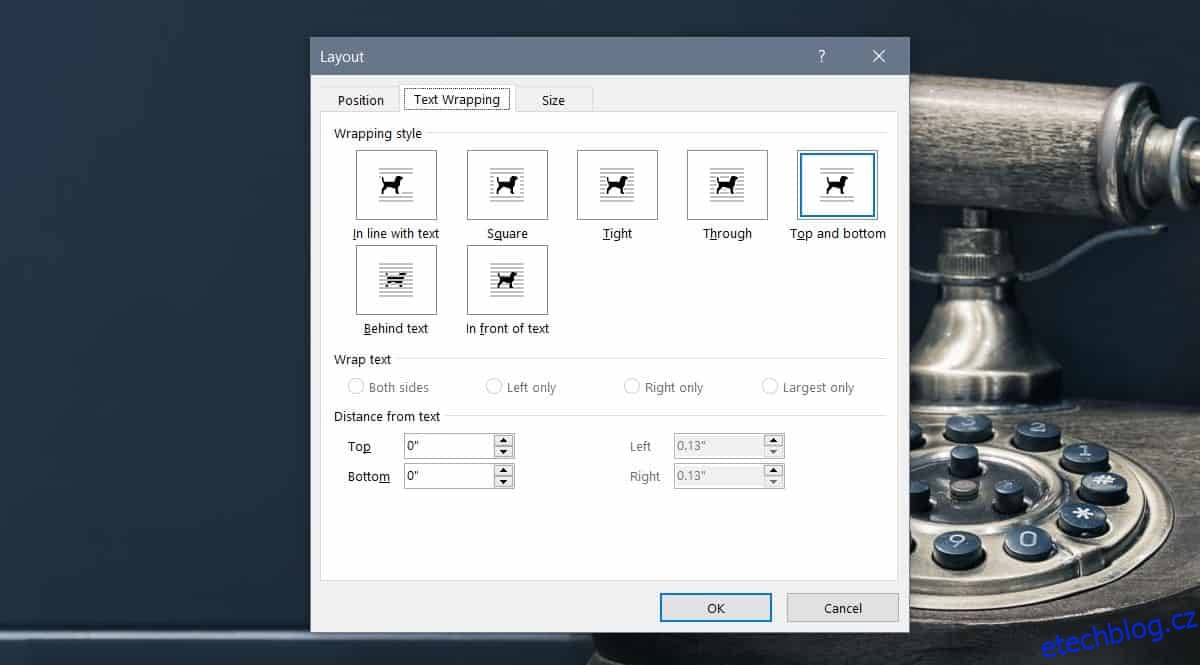
Nejsou žádné možnosti pro zarovnání obrázku vlevo nebo vpravo. Musíte přejít na kartu Pozice, kde můžete nastavit horizontální a/nebo vertikální zarovnání. Vyberte možnost zarovnání a otevřete rozevírací seznam vedle ní. Vyberte, jak chcete obrázek zarovnat. Zarovnání může být vzhledem ke stránce, hornímu nebo dolnímu okraji nebo aktuálnímu řádku.